Comment rendre un arrière-plan d’image transparent: 6 façons
Besoin de vous débarrasser d'un arrière-plan gênant sur une photo autrement parfaite? Il existe plusieurs méthodes simples pour supprimer l'arrière-plan d'une image et la rendre transparente, ce qui peut être utile dans de nombreuses situations.
La plupart des éditeurs de photos standard auront une option de suppression de l'arrière-plan, et il existe même des outils en ligne dédiés uniquement à cette tâche. Mais quels sont les meilleurs? Et comment pouvez-vous les utiliser de la manière la plus efficace?
Pourquoi voudriez-vous rendre l'arrière-plan transparent?
Il existe un certain nombre de raisons pour lesquelles vous souhaitez générer un arrière-plan invisible pour une image. Le plus courant est de créer un logo polyvalent. Lorsque vous concevez un logo, vous voulez qu'il soit beau sur tous les sites Web et sur toute impression couleur. Un fond transparent est le meilleur moyen d'y parvenir.
De plus, si vous rendez un arrière-plan transparent, vous pouvez modifier plusieurs calques d'une image facilement et efficacement. Vous pouvez déplacer librement un objet avec un arrière-plan transparent et produire une toute nouvelle image tout aussi professionnelle.
En rendant l'arrière-plan transparent, vous pouvez choisir l'objet le plus important de l'image et le placer à différents endroits, ce qui est idéal à des fins de marketing. Voici les meilleurs outils pour vous aider.
1. Adobe Photoshop
Photoshop est de loin le logiciel le plus utilisé par les graphistes. Il contient plusieurs outils pour vous aider à créer de belles images ou à retoucher des images existantes. Mais même si vous n'êtes pas un expert, il est assez facile de comprendre comment créer un arrière-plan invisible avec ce logiciel.
Grâce au noyau AI d'Adobe Sensei, qui permet d'identifier les parties de l'image qui composent l'arrière-plan, vous pouvez le supprimer en quelques étapes seulement. Tout d'abord, vous devrez dupliquer votre calque actuel. Ensuite, il suffit de choisir Supprimer l'arrière-plan des propriétés .
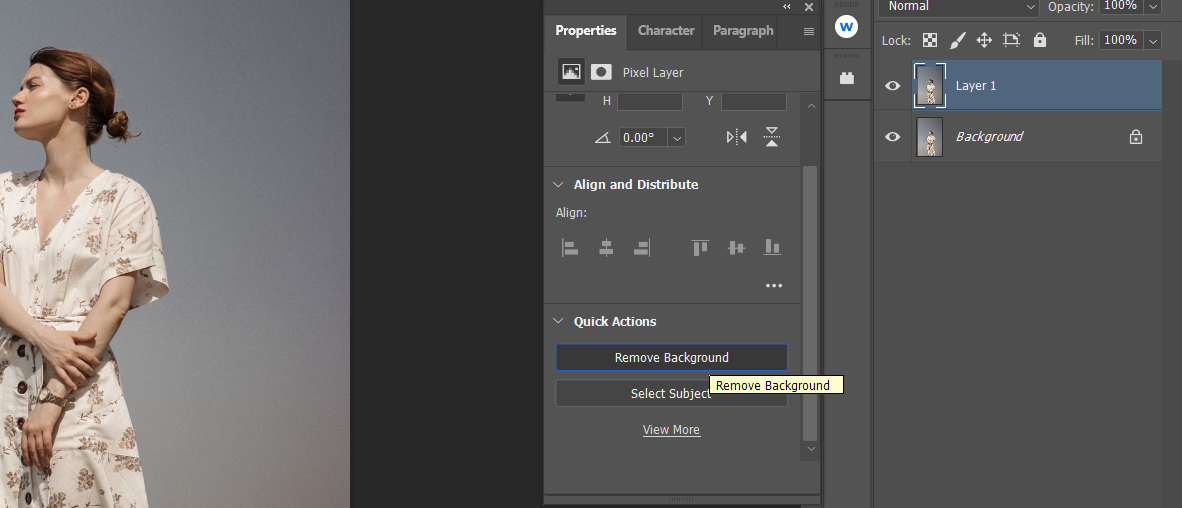
Pour plus de détails, voici un guide complet étape par étape sur la façon de rendre l'arrière-plan de l'image transparent avec Photoshop .
2. Canva
Si vous n'avez pas le meilleur œil pour le design, mais que vous souhaitez créer des graphismes épurés, Canva est la meilleure solution. Il est convivial et est livré avec une variété de modèles de glisser-déposer, ainsi que des images gratuites pour vous aider à créer quoi que ce soit, d'un calendrier à un fil de puzzle Instagram .
Bien que l'option de rendre un arrière-plan transparent ne soit pas disponible dans la version gratuite, cela peut valoir 9,99 $ supplémentaires par mois. Surtout quand vous tenez compte du fait que c'est beaucoup moins cher que de payer pour Photoshop. Et il suffit également d'un seul clic dans le menu Effets pour produire des résultats étonnants.
3. Adobe Spark
Adobe Spark possède de nombreuses fonctionnalités similaires à Canva. Il vous permet de créer des présentations, des publications Facebook, des cartes de visite et bien plus encore, le tout avec de superbes modèles qui peuvent également être glisser-déposer.
Comme Canva, ce logiciel en ligne peut rendre un fond d'image transparent en un seul clic dans le menu Image . Mais contrairement au premier, vous pouvez enregistrer cette image au format PNG transparent sans avoir à payer pour Pro.
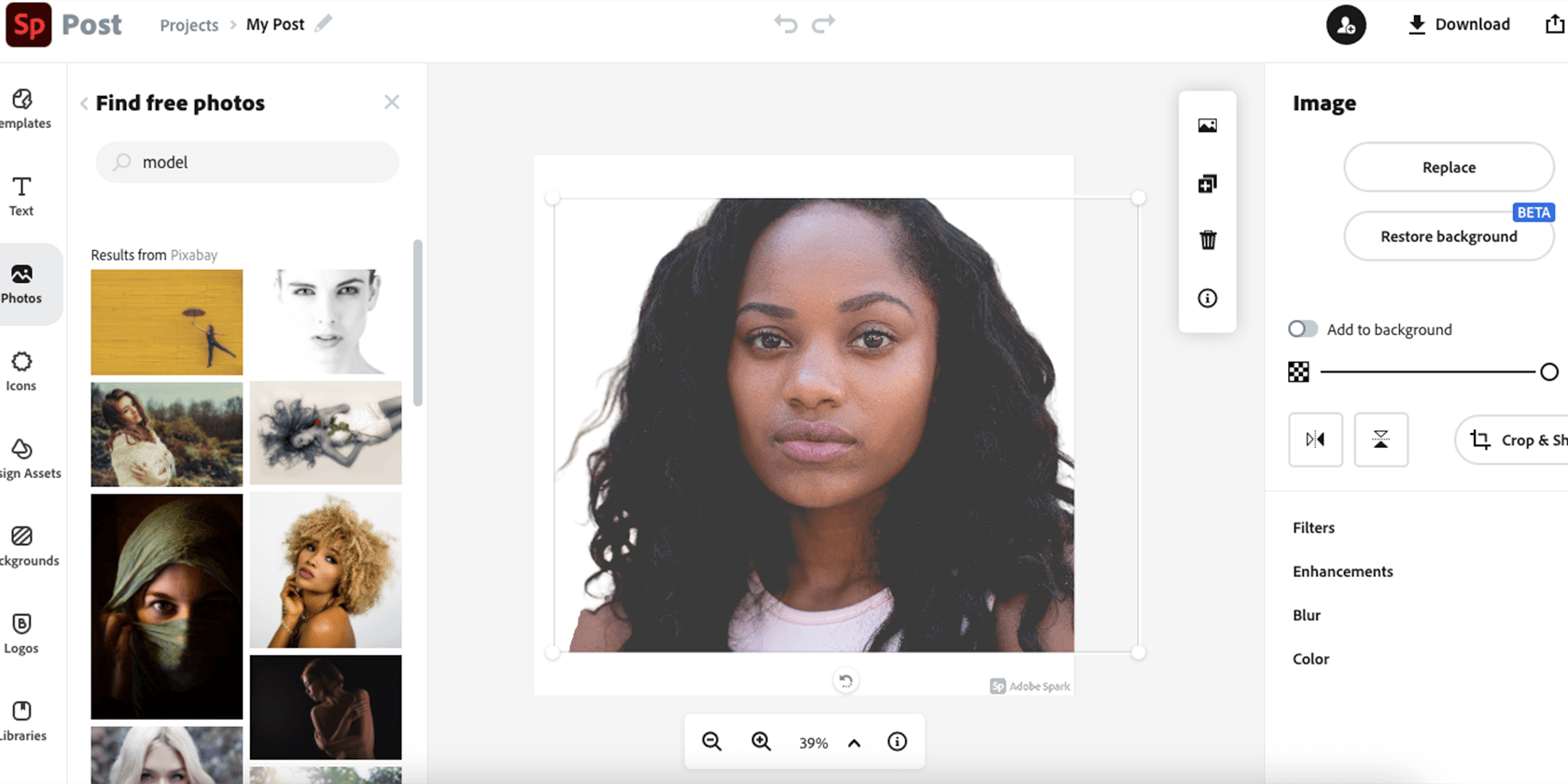
Cependant, l'image comprendra un filigrane Adobe Spark dans le coin (qui peut être facilement rogné).
4. LunaPic
Si vous avez besoin d'une solution rapide pour une photo et que vous ne voulez pas du tout dépenser d'argent, LunaPic peut être la solution pour vous. Il s'agit d'un éditeur en ligne gratuit avec toutes les fonctionnalités de conception de base, ainsi que de nombreux effets et filtres.
Vous pouvez télécharger n'importe quelle image depuis votre ordinateur, ou même directement depuis une URL. Ensuite, accédez à Edition > Fond transparent , et cliquez sur les couleurs que vous souhaitez éliminer.
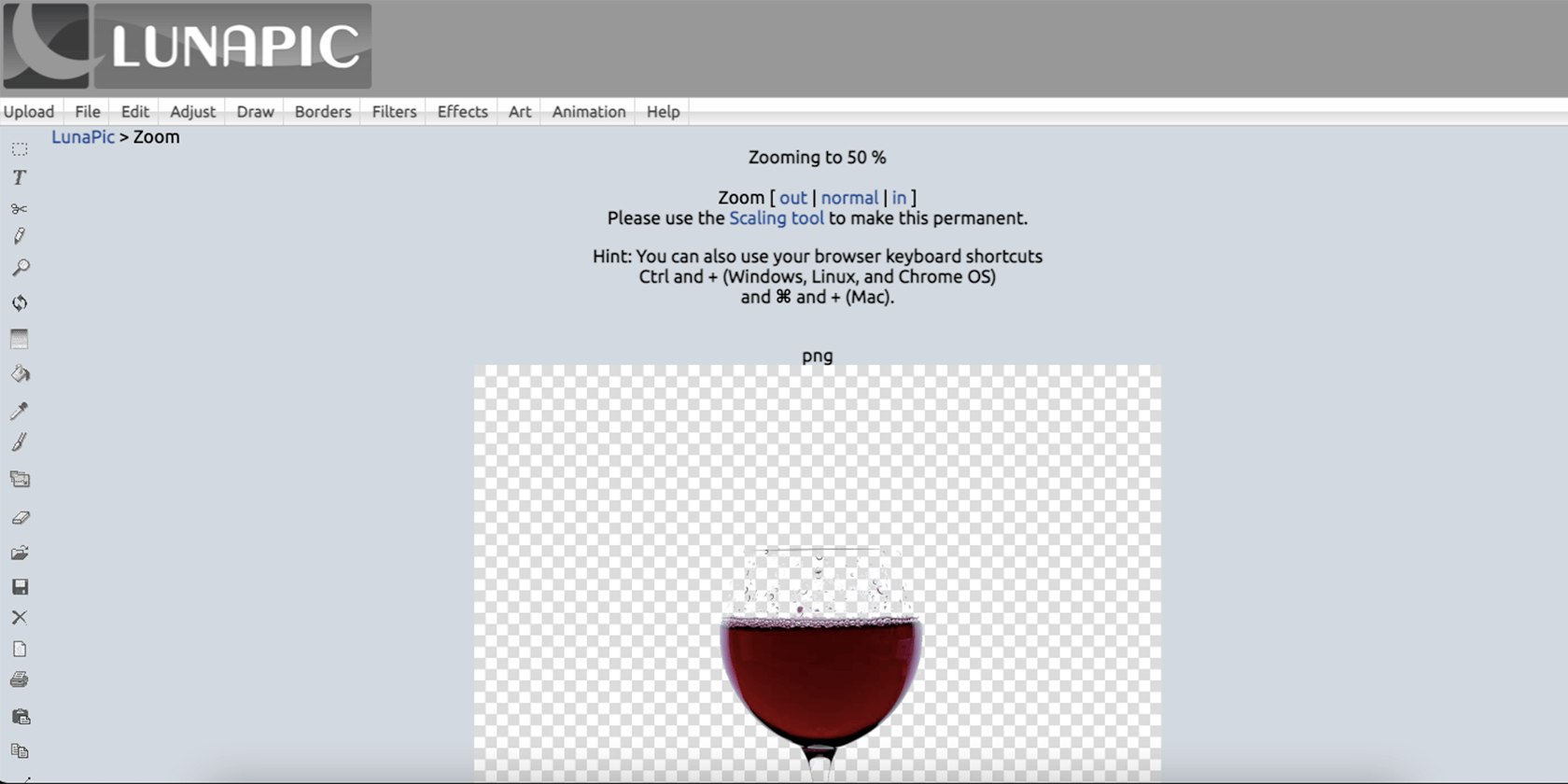
Les résultats sont plutôt bons et il existe des outils supplémentaires pour un travail plus précis, ainsi qu'un didacticiel vidéo pour vous aider.
5. Remove.bg
La plupart des outils que nous avons répertoriés jusqu'à présent sont des éditeurs d'images et de photos bien équilibrés dotés de multiples fonctionnalités. Ce n'est pas le cas avec Remove.bg.
L'outil, qui appartient maintenant à Canva, utilise une IA pour faire une seule chose: découper l'arrière-plan et générer un résultat incroyable. Tout ce que vous avez à faire est de télécharger une image sur le site Web, puis d'enregistrer la création transparente. Cela fonctionne bien avec n'importe quel arrière-plan, aussi complexe soit-il.
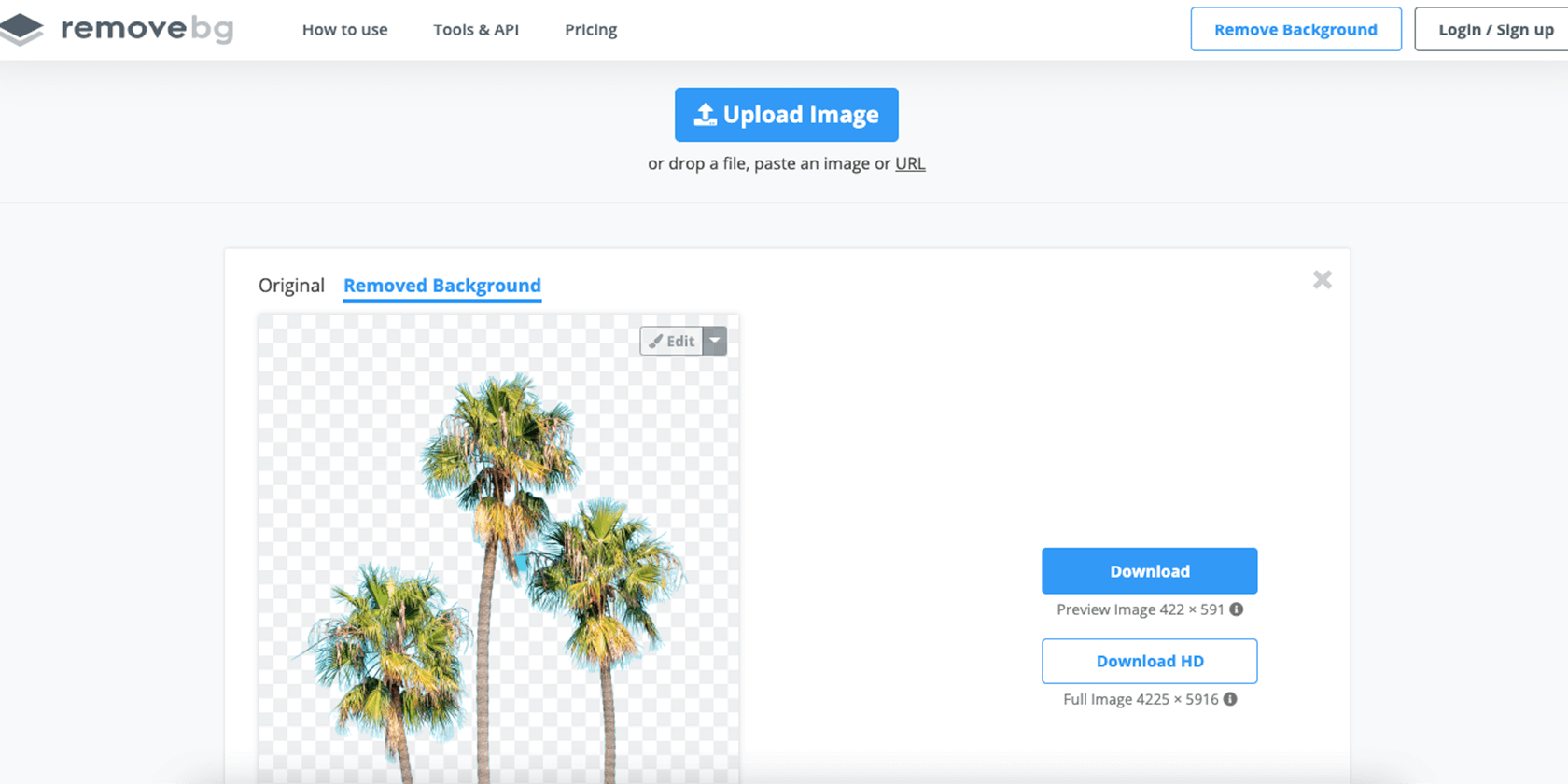
Il existe même une application de bureau qui vous permet de faire glisser et déposer autant de fichiers que vous le souhaitez pour créer un arrière-plan transparent. Si vous êtes vidéaste, sachez que Unscreen utilise la même technologie pour supprimer les arrière-plans des vidéos. Et tout est gratuit.
6. PowerPoint
Vous serez heureux d'apprendre que vous pouvez même supprimer l'arrière-plan d'une image avec le logiciel installé sur presque tous les ordinateurs de travail: PowerPoint.
Dans le menu Format de l' image , il existe un bouton appelé Supprimer l'arrière-plan. Lorsque vous cliquez dessus, le logiciel identifie ce qu'il perçoit comme l'arrière-plan et le rend transparent. Dans les situations où l'objet est défini et l'arrière-plan est simple, cela peut bien fonctionner.
Cependant, si l'arrière-plan est composé de plusieurs couleurs, le premier clic ne générera pas les meilleurs résultats. Cela peut être corrigé avec quelques retouches supplémentaires. Le logiciel vous montrera la zone qu'il souhaite supprimer de l'image.
Avec l'aide du bouton Marquer les zones à conserver , vous pouvez parcourir des sélections supplémentaires très grossièrement, et il identifiera des zones similaires pour terminer la sélection. L'image finale avec l'arrière-plan transparent peut être utilisée sur la présentation ou enregistrée au format PNG transparent.
Créez de superbes images avec plusieurs outils
Une fois que vous avez appris à supprimer l'arrière-plan d'une image, vous pouvez utiliser cette compétence pour superposer plusieurs images et produire de nouvelles images passionnantes. Il existe tout un monde de logiciels d'édition d'images, avec des filtres, des effets et des outils avancés, qui ne demandent qu'à être découverts.
